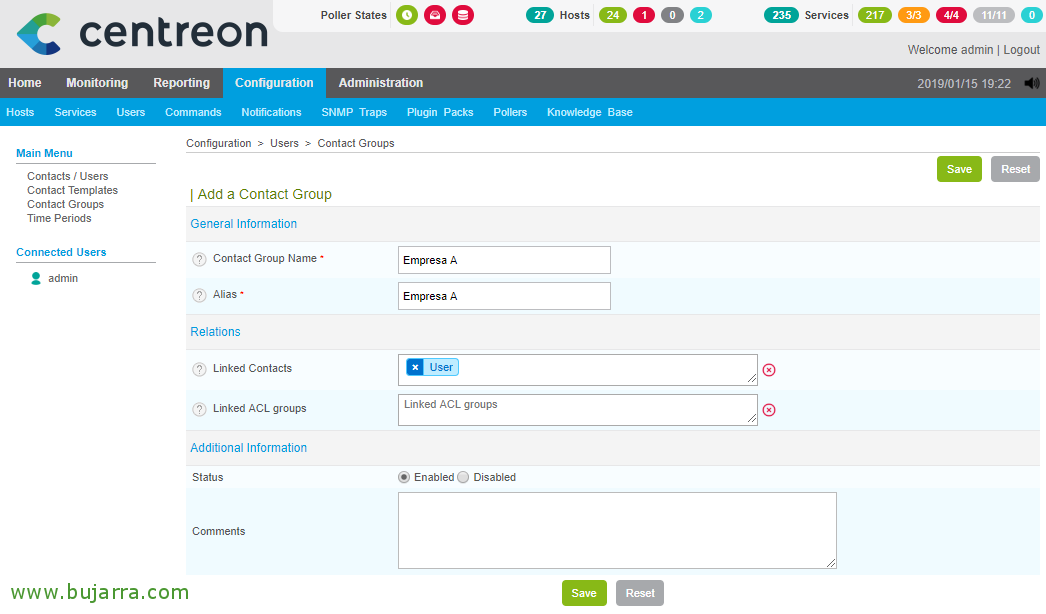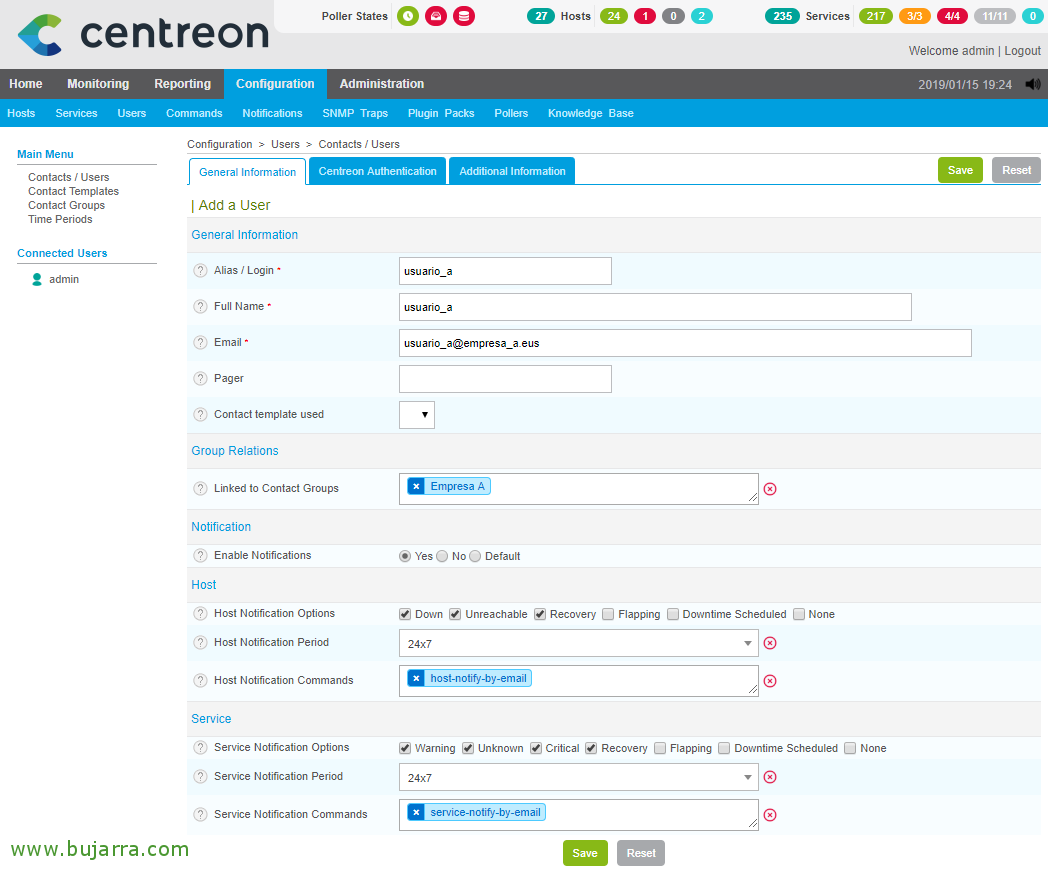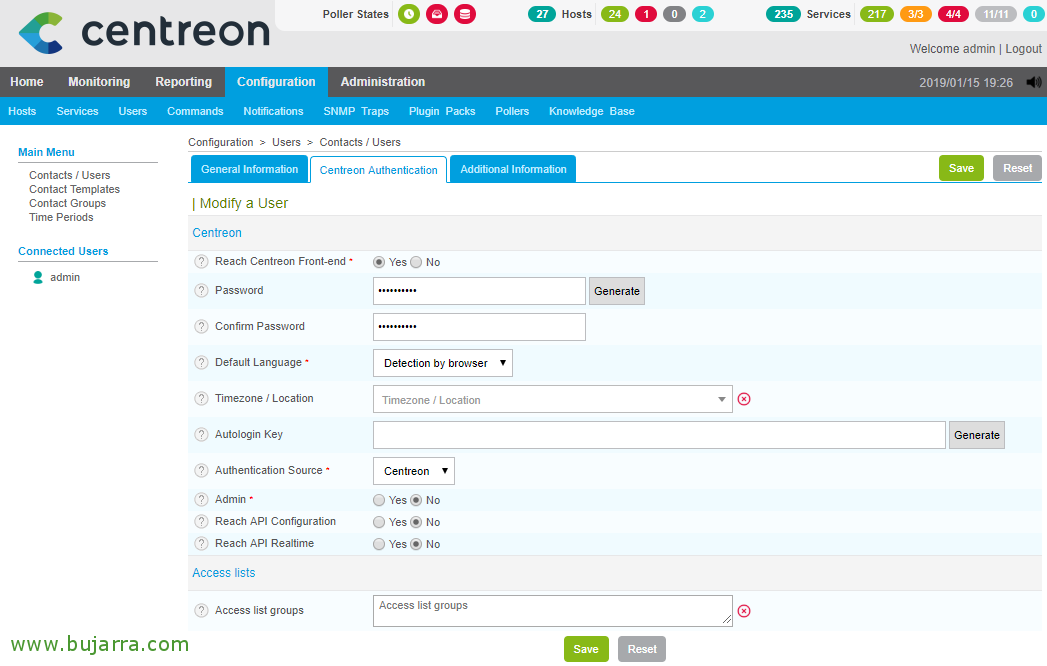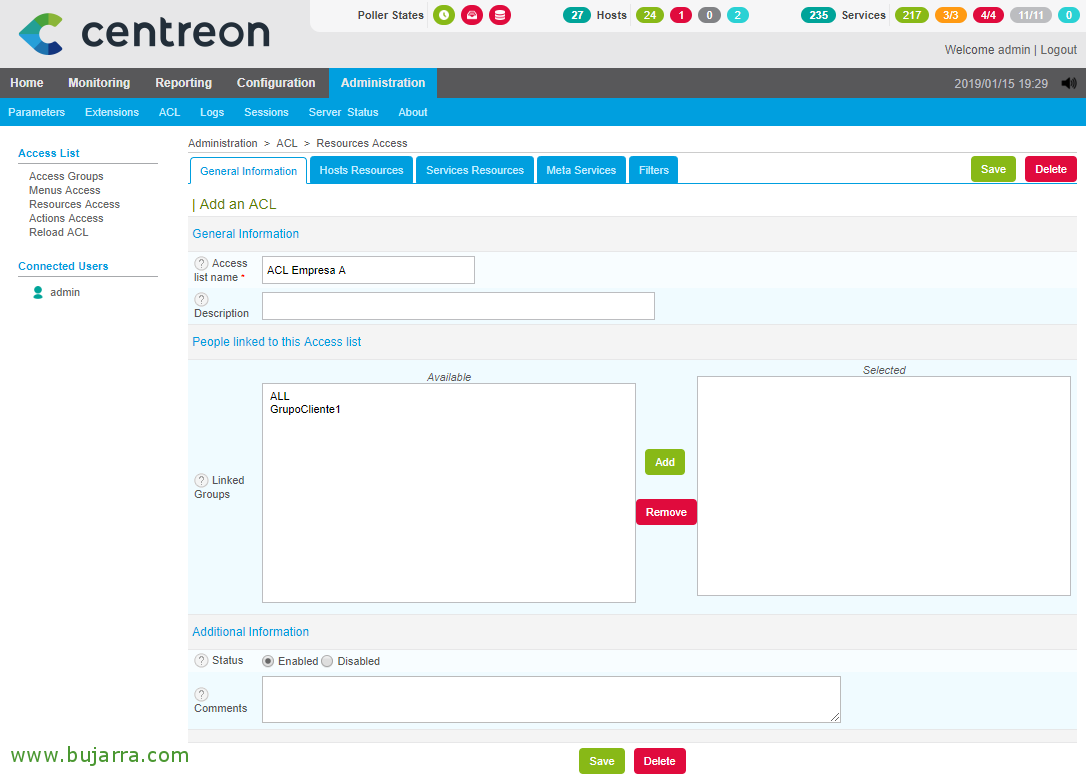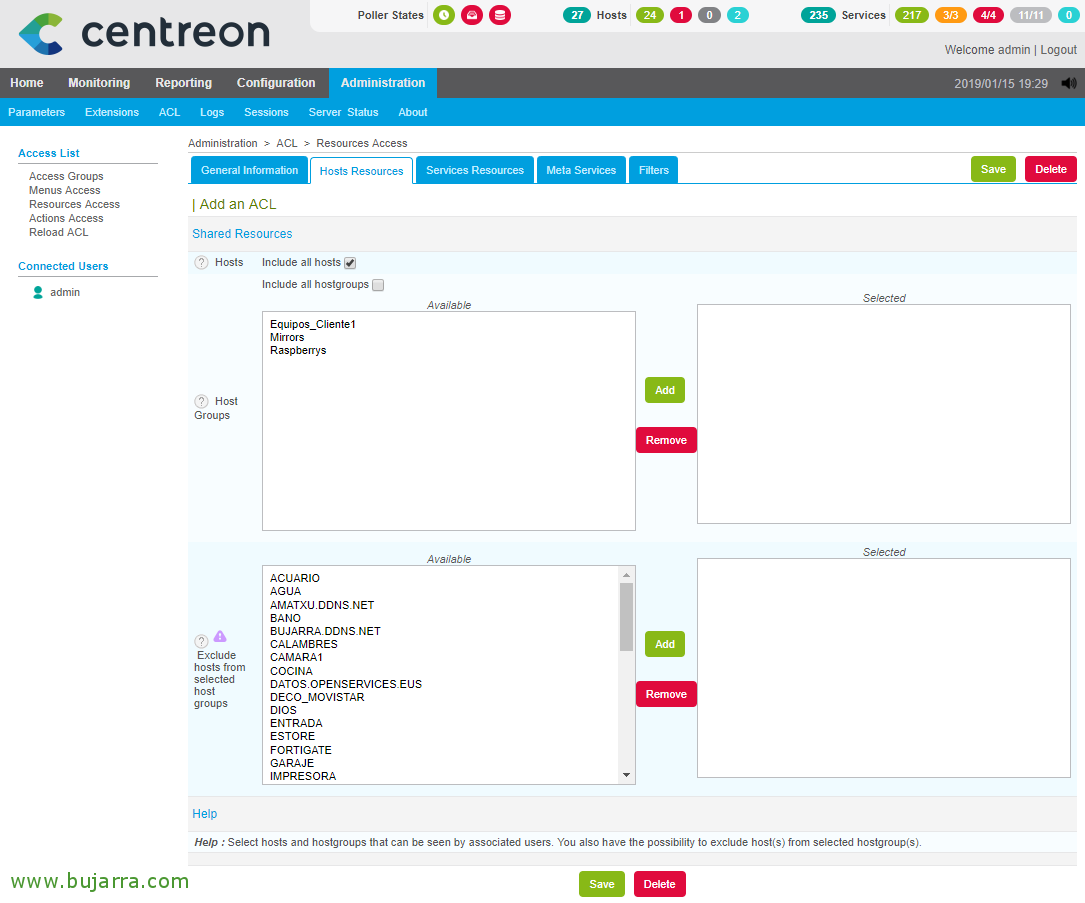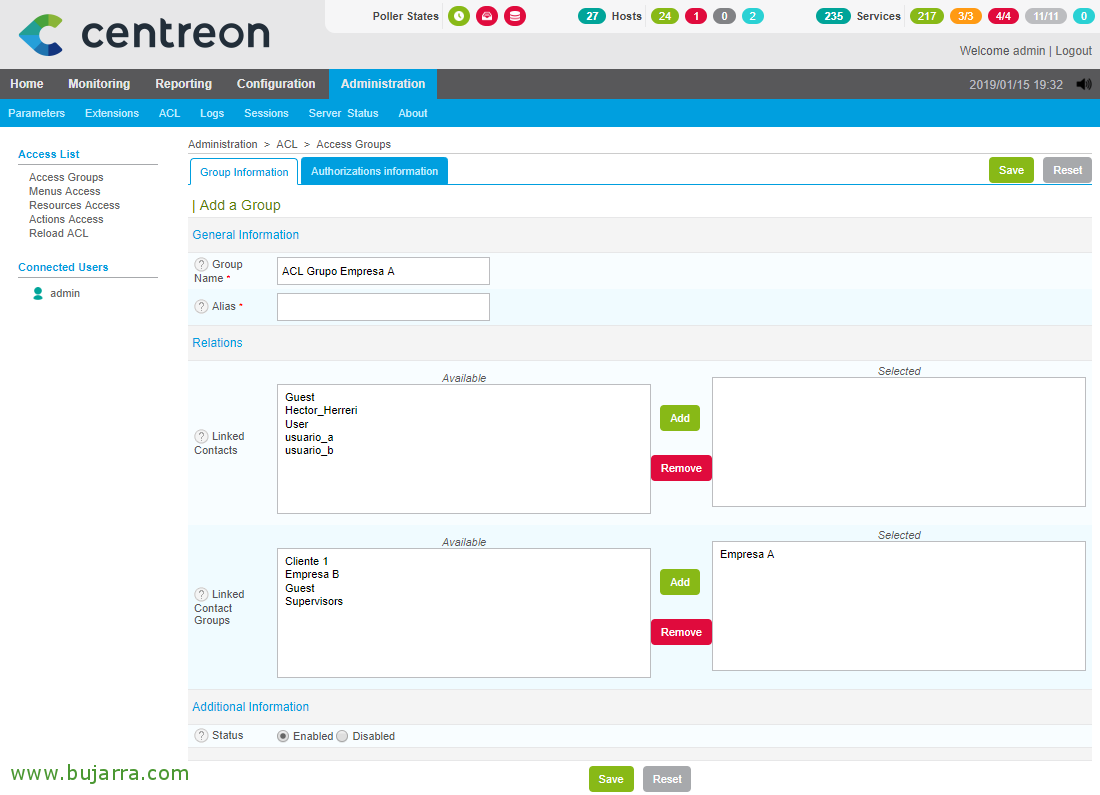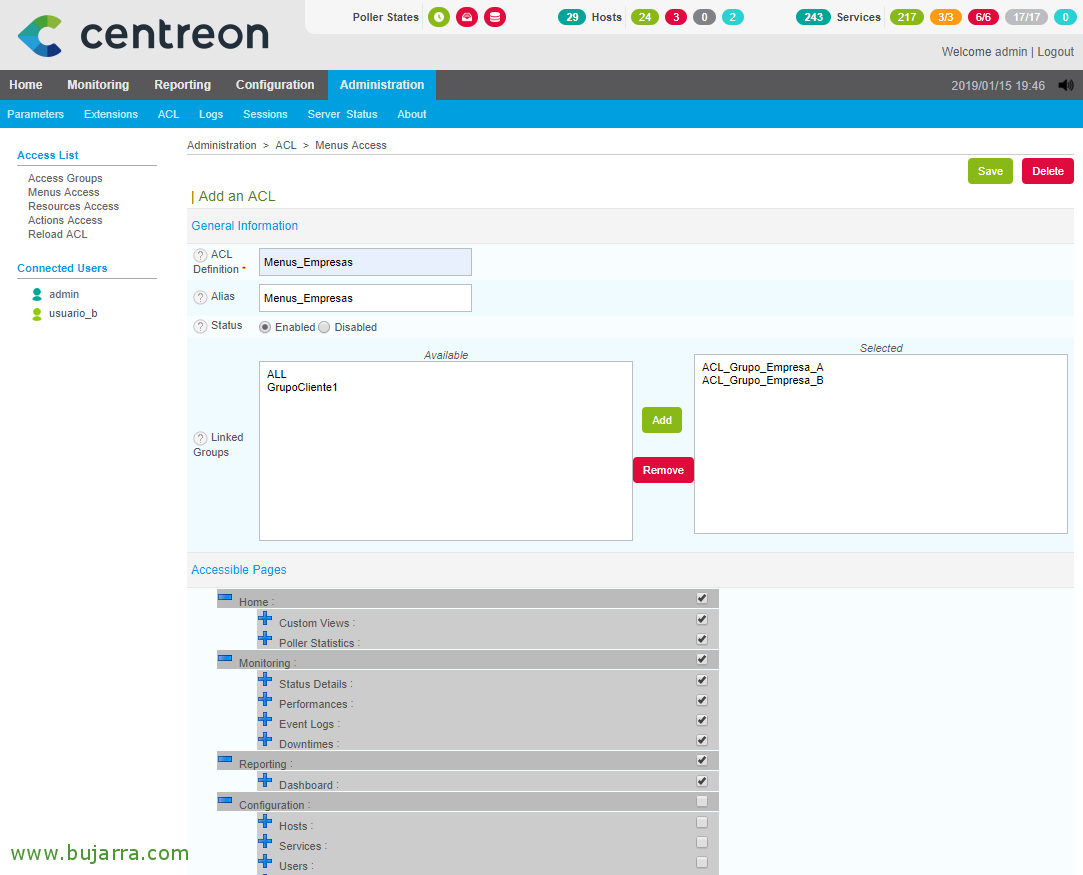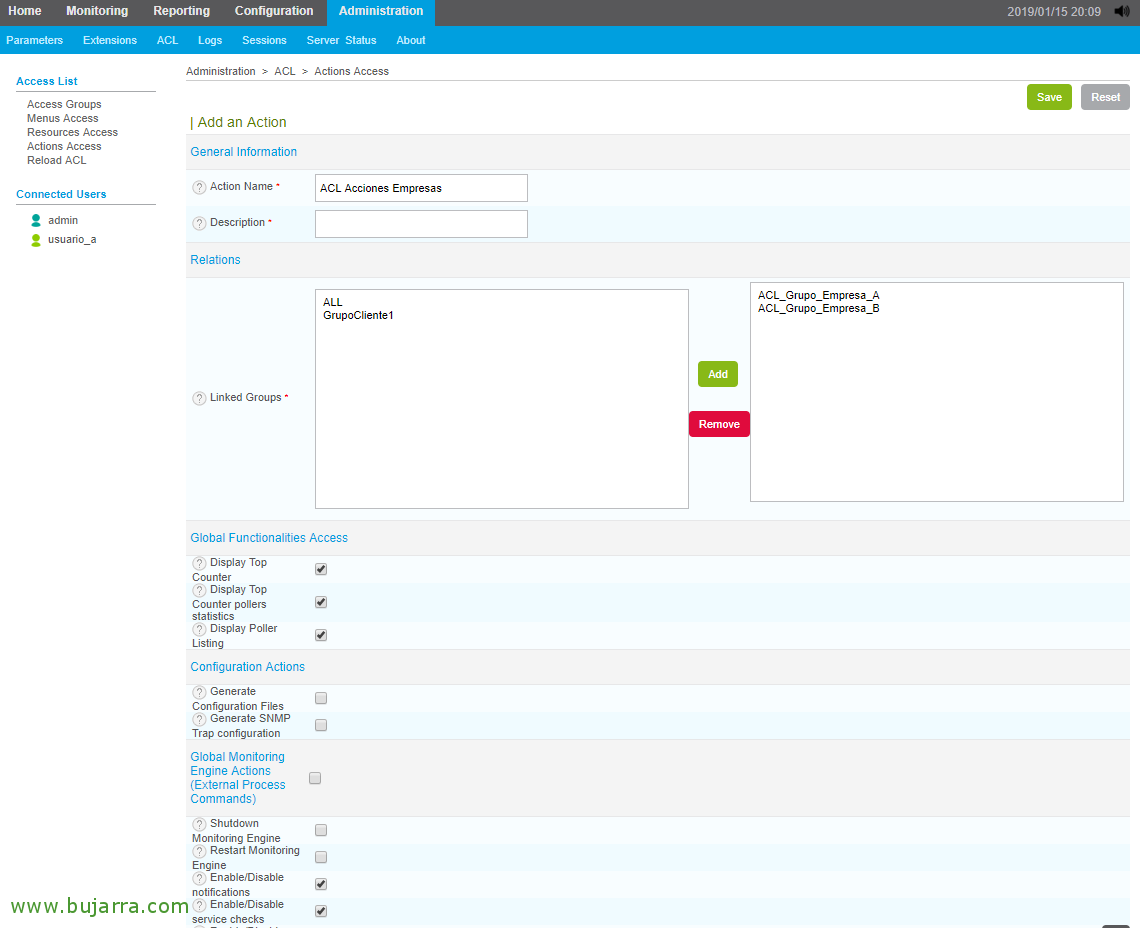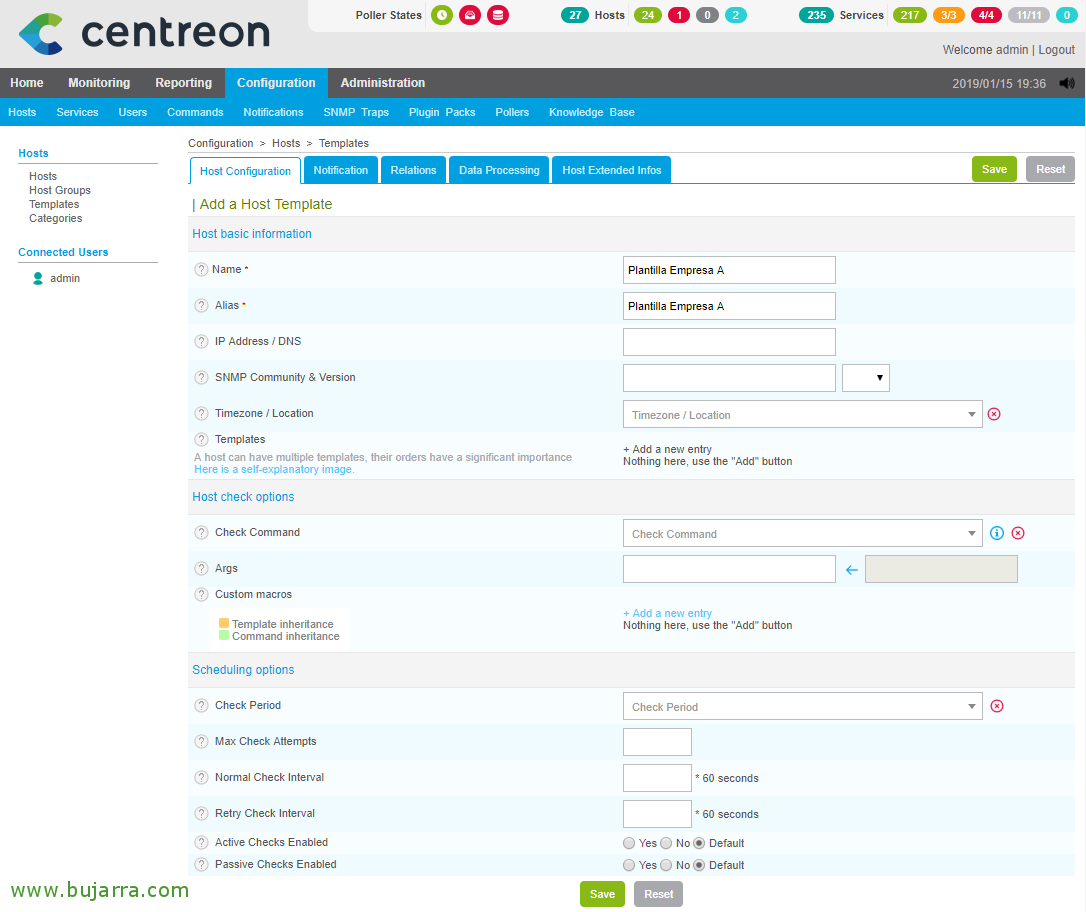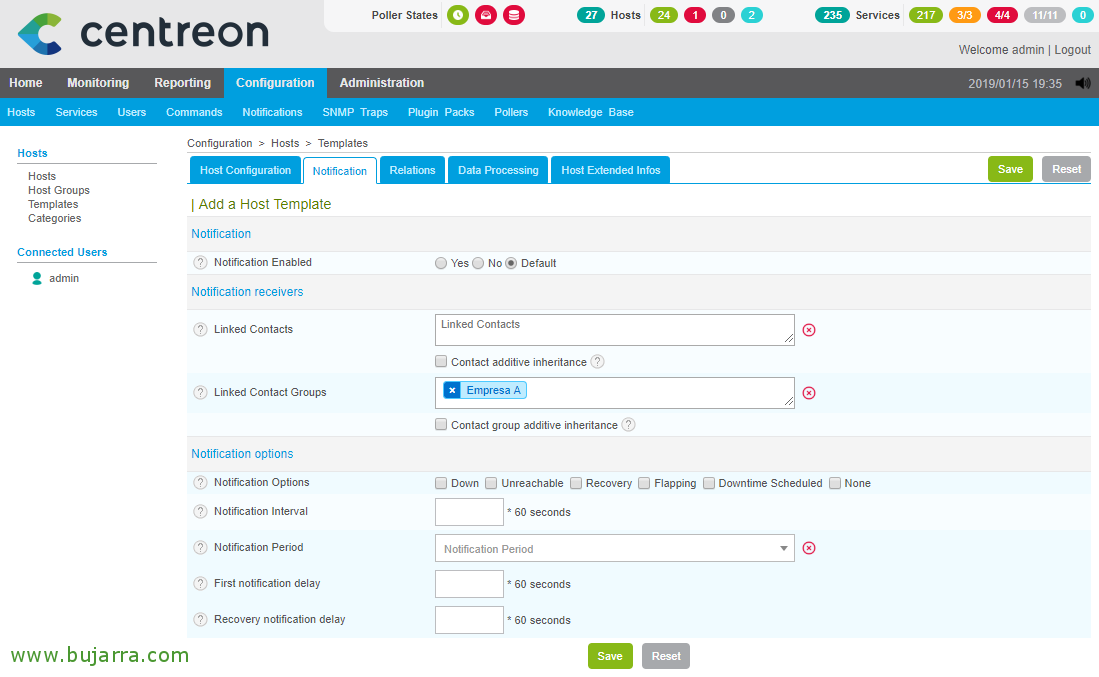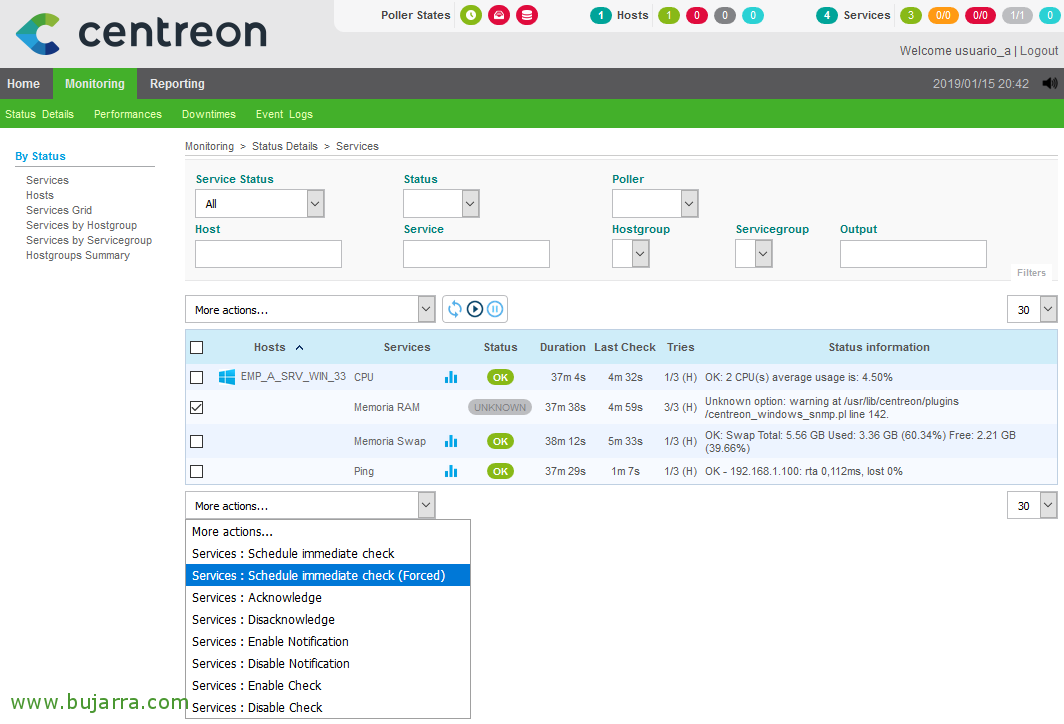Einrichten einer mandantenfähigen Umgebung bei Centreon
In diesem Beitrag sehen wir die Konfiguration, die erforderlich ist, um eine mandantenfähige oder mandantenfähige Umgebung konfigurieren zu können, wo die Idee ist, dass jedes Unternehmen oder jeder Kunde, den wir überwacht haben, auf seine Ressourcen zugreifen kann. Von einem einzigen Frontend aus geben wir nur dem Sichtbarkeit, was uns interessiert, in diesem Fall, dass jedes Unternehmen seine Ausrüstung und bestimmte grundlegende Überwachungsaufgaben sehen kann.
Jugaremos a crear Usuarios, Gruppen, Roles y permisos, el escenario será muy sencillo, tenemos Empresa A, Empresa B… cada una tendrá sus usuarios, y crearemos Menús personalizados para que a parte de ver sus máquinas, sólo puedan realizar las acciones que a nosotros nos interese. Arrancamos definiendo todo!
Creando Grupos de Usuario,
Lo primero crearemos un Grupo por cada Empresa, seit “Konfiguration” > “Benutzer” > “Contact Groups” > “Hinzufügen”. Idicamos un nombre y un Alias,
Creando Usuarios,
Ahora creamos los Usuarios de cada Empresa desde “Konfiguration” > “Benutzer” > “Hinzufügen”, en la Pestaña ‘General Information’ cumplimentaremos su nombre de usuario, su alias, su email si es que nos interesa que le lleguen notificaciones y la enlazamos al grupo de Contactos que acabamos de crear. Así con todos los usuarios a generar, opcionalmente será habilitar desde aquí el tema de Notificaciones.
En la Pestaña ‘Centreon Authentication’ deberemos especificar al menos la contraseña o password que le vamos a dar al Usuario.
Configurar acceso a recursos,
Seit “Verwaltung” > “ACL” > “Resources Access” > “Hinzufügen” podremos crear distintos ACLs para dar acceso a los recursos. A cada Empresa definiremos qué puede ver. Primero en ‘Access list name’ le definimos un nombre.
Am “Host Resources” podremos filtrar e indicar qué Hosts puede ver, podremos hacerlo manualmente indicando qué Hosts o qué Hosts Group puede ver, o hacer excepciones. En este ejemplo quiero que la Empresa A vea todos los hosts, no haremos aquí el filtro, ya que el modelo que sigo es que cada Empresa tiene su Poller de monitorización, por lo tanto me será más fácil indicarle que vea todas las máquinas, pero de su Poller únicamente.
Así que en la pestaña “Filter” podremos seleccionar y filtrar el Poller que nos interesa asociar.
Creando Grupos de acceso,
Para permitir acceso al grupo, seit “Verwaltung” > “ACL” > “Access Groups” > “Hinzufügen” podremos vincular este Grupo de acceso con el Grupo de Usuarios que hemos creado previamente, en la pestaña ‘Group Information’ indicamos un nombre y un alias al grupo y le vinculamos el Grupo de Usuarios que hemos creado antes.
En la pestaña ‘Authorizations Information’ seleccionamos el ACL que hemos creado hace nada también para darle acceso a los recursos que nos han interesado.
Definiendo Menús,
Una cosa que puede ser interesante, será indicar qué Menús del interfaz web de Centreon pueden usar, si únicamente nos interesan que vean la parte de Monitorización, o también la de Configuración… Seit “Verwaltung” > “ACL” > “Menus Access” > “Hinzufügen” podremos definirlos, le damos un Nombre y un Alias al Menú, lo enlazamos a los Grupos de ACLs de las empresas y marcamos los ticks de las páginas que pueden ver.
Definiendo qué Acciones pueden realizar,
In “Verwaltung” > “ACL” > “Actions Access” podremos crear distintos accesos a qué tareas pueden realizar dentro de Centreon, le damos un nombre genérico para todas las empresas y vinculamos los Grupos de las Empresas. Por último marcaremos los ticks de las funciones que les vamos a dejar realizar, como puede ser que puedan deshabilitar alguna máquina, forzar su chequeo, poner en mantenimiento…
Otra manera de vincular los recursos,
Otra manera muy elegante puede ser por ejemplo creando una Plantilla de Hosts por cada Empresa, así podremos hacer que cada Host que creamos en Centreon, lo vinculamos directamente a una Empresa. Como siempre lo crearemos desde “Konfiguration” > “Wirte” > “Schablonen”.
Y en la Pestaña “Benachrichtigung” enlazaremos el Grupo de Usuarios a esta Plantilla, podremos también habilitar desde aquí si queremos que todos reciban notificaciones.
Testen…
Und nichts, no queda más que entrar como un Usuario y ver que hemos creado todo bien, sólo vemos las máquinas que nos interesan, los menús, las acciones sobre los recursos…
Ich hoffe, Sie fanden es interessant, la verdad que es un producto muy flexible y se puede hacer cualquier tipo de configuración necesaria, con este documento quería un poco mostraros lo que podemos hacer con ACLs, pensandolo en entornos donde más de una persona y diferentes empresas o clientes nuestros accederán a ver su monitorización.